Digikam/Import Photos in Digikam/ca: Difference between revisions
(Created page with "Digikam/Importar fotos a digiKam") |
(Importing a new version from external source) |
||
| (9 intermediate revisions by the same user not shown) | |||
| Line 1: | Line 1: | ||
<languages /> | <languages /> | ||
== | == Importar fotografies al digiKam == | ||
Transcrit des d'un article al blog d'en [[User:Dmitri Popov|Dmitri Popov]], el 27 de juny de 2011 | |||
Utilitzant les ordres sota el menú <menuchoice>Importa</menuchoice>, podeu descarregar les fotografies de la càmera, targeta d'emmagatzematge, o un llapis USB directament a l'aplicació. És més, el diàleg <menuchoice>Importa</menuchoice> ofereix una sèrie de característiques enginyoses que us permetran configurar l'operació d'importació. En la secció <menuchoice>Opcions de reanomenament de fitxers</menuchoice>, podeu definir una regla personalitzada que canvia sobre la marxa el nom de totes les fotografies rebudes. Diguem que voleu canviar el nom de les fotografies importades utilitzant la data i la informació de temps extreta de les metadades EXIF. Habiliteu l'opció <menuchoice>Personalitza</ menuchoice>, i seleccioneu l'element <menuchoice>Data i hora</menuchoice> des de la llista desplegable <menuchoice>Opcions</menuchoice>. A la llista desplegable que apareix al costat del camp <menuchoice>Format</menuchoice>, seleccioneu el format de data i hora desitjat. Les opcions disponibles són Estàndard, ISO, Text, MarcaHoràriaUnix i Personalitzat. Aquest últim us permet especificar el vostre pròpi format de data i de temps. Per exemple, introduïu la regla yyyyMMdd-hhmmss en el camp Format per a canviar el nom de les fotografies de la següent manera: 19730921-175735. | |||
| Line 10: | Line 10: | ||
Les opcions disponibles a la secció <menuchoice>Auto-creació d'àlbums</menuchoice> pot ser útil en diverses situacions. Si descarregueu fotografies preses en dates diferents, podeu habilitar l'opció <menuchoice>Subàlbums basats en la data</menuchoice> i triar el format de data desitjat. Això clarament organitzarà les fotografies importades en àlbums per data. L'opció <menuchoice>Subàlbums basats en l'extensió</menuchoice> pot ser útil per a la importació de fotografies en diferents formats en discos separats. Per exemple, si les preneu en format RAW i JPEG, podeu habilitar l'opció <menuchoice>Subàlbums basats en l'extensió</menuchoice>, de manera que les fotografies s'importaran a les carpetes adequades en base de les seves extensions de fitxer. | |||
Finalment, la secció <menuchoice>Operacions al vol</menuchoice> us permet configurar diverses accions que es realitzaran sobre les fotografies durant el procés d'importació. Entre altres coses, podeu permetre a '''digiKam''' girar automàticament les fotografies i convertir-les a un altre format com PNG o TIFF. | |||
[[Category: | [[Category:Gràfics/ca]] | ||
[[Category: | [[Category:Fotografia/ca]] | ||
[[Category: | [[Category:Guies d'aprenentatge/ca]] | ||
Latest revision as of 13:45, 6 December 2013
Importar fotografies al digiKam
Transcrit des d'un article al blog d'en Dmitri Popov, el 27 de juny de 2011
Utilitzant les ordres sota el menú , podeu descarregar les fotografies de la càmera, targeta d'emmagatzematge, o un llapis USB directament a l'aplicació. És més, el diàleg ofereix una sèrie de característiques enginyoses que us permetran configurar l'operació d'importació. En la secció , podeu definir una regla personalitzada que canvia sobre la marxa el nom de totes les fotografies rebudes. Diguem que voleu canviar el nom de les fotografies importades utilitzant la data i la informació de temps extreta de les metadades EXIF. Habiliteu l'opció des de la llista desplegable . A la llista desplegable que apareix al costat del camp , seleccioneu el format de data i hora desitjat. Les opcions disponibles són Estàndard, ISO, Text, MarcaHoràriaUnix i Personalitzat. Aquest últim us permet especificar el vostre pròpi format de data i de temps. Per exemple, introduïu la regla yyyyMMdd-hhmmss en el camp Format per a canviar el nom de les fotografies de la següent manera: 19730921-175735.
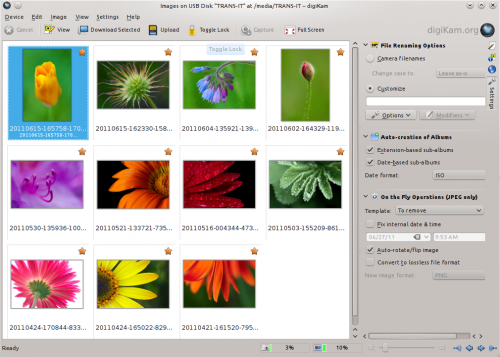
Les opcions disponibles a la secció pot ser útil en diverses situacions. Si descarregueu fotografies preses en dates diferents, podeu habilitar l'opció i triar el format de data desitjat. Això clarament organitzarà les fotografies importades en àlbums per data. L'opció pot ser útil per a la importació de fotografies en diferents formats en discos separats. Per exemple, si les preneu en format RAW i JPEG, podeu habilitar l'opció , de manera que les fotografies s'importaran a les carpetes adequades en base de les seves extensions de fitxer.
Finalment, la secció us permet configurar diverses accions que es realitzaran sobre les fotografies durant el procés d'importació. Entre altres coses, podeu permetre a digiKam girar automàticament les fotografies i convertir-les a un altre format com PNG o TIFF.
